Topp 12 skjermopptakere uten tidsbegrensning [med sammenligning]
Du har kanskje prøvd mange opptaksprogrammer, men de fleste stopper deg fra å ta opp skjermen etter 30 minutter. Hvis du trenger å ta opp en lang en, spesielt for opptak til et firmamøte eller presentasjon, må du finne den beste skjermopptakeren uten tidsbegrensning. Denne opptaksprogramvaren lar deg ta opp i en lang time uten problemer. Som listet nedenfor, her er de 12 skjermopptakerne uten tidsbegrensning, som dekker deres støttede plattformer, priser, funksjoner og andre. Velg raskt det du foretrekker, og start innspillingen uten tidsbegrensninger.
Topp 12 beste skjermopptakere uten tidsbegrensning [Windows/Mac]
Følgende liste dekker alle de beste skjermopptakerne uten tidsbegrensning, som du kan bruke til å ha lange opptak på datamaskinen. Uansett hvilken plattform du er på, kan du finne din foretrukne her.
| Skjermopptaker | Plattformer | Pris | Best for |
|---|---|---|---|
| AnyRec Screen Recorder | Windows og Mac | $49.95 | For alle, inkludert nybegynnere og profesjonelle, til å ta opp skjermaktiviteter med høy kvalitet. |
| OBS Studio | Windows, Mac og Linux | Gratis | Spillere og streamere av spilløkter. |
| Cam Pro | Windows | $227 | Lage videokurs, fremgangsmåter og veiledninger med merknader. |
| TinyTake | Windows og Mac | $29.95 | Alle som vil lage pedagogiske videoer, skjermbilder og dokumentasjon. |
| CamStudio | Windows | Gratis | De som leter etter et engangsopptak eller trenger et kvalitetsskjermbildeverktøy. |
| ShareX | Windows | Gratis | Ta skjermbilder av hele skjermen eller deler av området. |
| QuickTime Player | Mac | $30 | Alle som vil ta opp eller ta opp noe på skjermen for personlig bruk. |
| VLC Media Player | Windows og Mac | Gratis | Spiller av multimediefiler og støtter grunnleggende redigerings- og opptaksfunksjoner. |
| FlashBack Express | Windows | $49.00 | Alle som vil ta opp en skjerm med datalyder. |
| ScreenRec | Windows og Linux | Gratis | Gi løsninger for organisasjoner som trenger å ta opp og dele videoer umiddelbart. |
| Aktiv presentatør | Windows og Linux | $199 | Lage demonstrasjoner, simuleringer og spørrekonkurranser. |
| EaseUs RecExperts | Windows og Linux | $19.95 | Lage veiledninger på skjermen, spille inn videoer, anrop og webinarer. |
1. AnyRec-skjermopptaker
Det første stoppet for å registrere alle skjermaktiviteter uten tidsbegrensning, det er ingen bedre enn AnyRec Screen Recorder. Denne lette, men kraftige programvaren tilbyr opptak av møter, spilling, samtaler og mer med utmerket kvalitet. Dessuten kan hvem som helst bruke denne opptakeren i enhver situasjon, enten det er en lærer, spiller, vlogger, videoskaper eller andre. Videre fungerer dette som din 24-timers opptaker uten vannmerkeinngang i de eksporterte videoene. I tillegg kan du se videoen din før og fjerne uønskede detaljer i forhåndsvisningsvinduet, som er tilstrekkelig for å få klare skjermopptak.

Den beste skrivebordsskjermopptakeren uten tidsbegrensning eller irriterende vannmerke.
Ta opp alt i fullskjerm, tilpasset område eller valgt aktivt vindu.
Under opptak kan du legge til tekster, linjer, infomeldinger, tegninger, skjermbilder osv.
Kan vise frem musepekeren, klikk, område og tastetrykk i opptaket.
100% Sikker
100% Sikker
2. OBS Studio
Du har sannsynligvis hørt om OBS Studio, hovedsakelig bygget for streaming av innhold. Dette programmet er en åpen kildekode-skjermopptaker uten tidsbegrensning og vannmerke tilbys. Den kommer også med mange konfigurasjonsalternativer for å tilpasse opptak uten problemer. Selv om det er tilfellet, er denne opptakeren ikke så vennlig for de fleste brukere, da den har et komplisert brukergrensesnitt, men fortsatt kan gi langskjermopptak.
Nøkkelegenskaper:
- En haug med tilpassbare alternativer for video og lyd.
- Bland lyd med filtre, som støydemping, støyport osv.
- Kan lage og streame langskjermopptak.
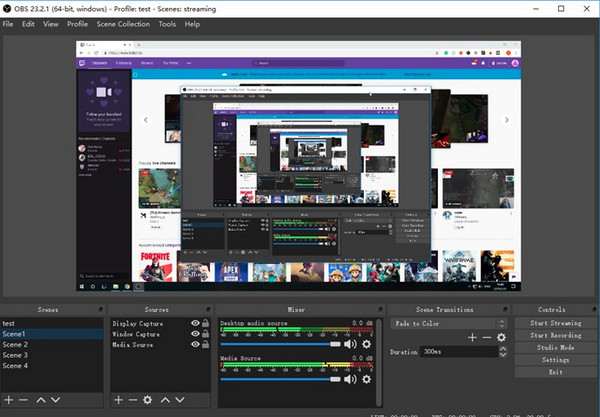
3. Cam Pro
Cam Pro er en enkel og brukervennlig skjermopptaker uten tidsbegrensning for Windows. Den gir deg en samling funksjoner for å lage videotimer og presentasjoner. Dessuten støtter den et områdevalg der du kan velge hele skjermen for å ta opp, tilpasse en del eller velge et vindu. Men det er fint å huske at dette programmet ikke er fritt tilgjengelig; i stedet kan du bruke gratisversjonen, Free Cam, men den har bare færre funksjoner.
Nøkkelegenskaper:
- Kan trimme videoer for å kutte ut ekstra deler.
- Kan legge til merknader, former, bilder og musikk.
- Lar deg ta opp skjermen og webkameraet samtidig.
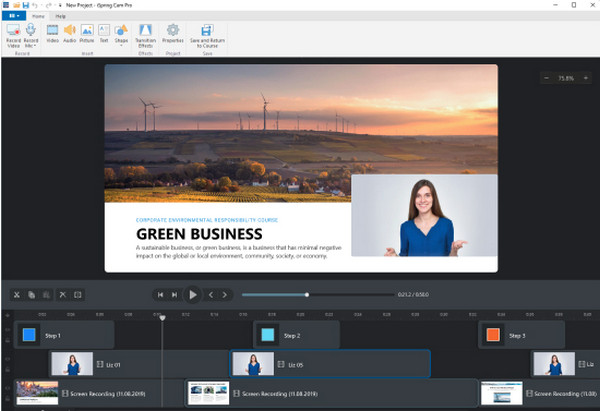
4. TinyTake
Flytter til TinyTake. Denne gratis skjermopptakeren uten tidsbegrensning og tilbyr en ekstrem rask når det gjelder å ta opp skjermen. Du kan stole på dette skjermopptaksverktøyet for å lage lange opptak uten mange begrensninger. Den lar deg også kommentere for å la seerne dine forstå presentasjonen din mer ved å legge til piler og tekst. Du kan også dele resultatene med mange mennesker med den delbare lenken den gir.
Nøkkelegenskaper:
- Del posten direkte til YouTube via en lenke.
- Tilpassede hurtigtaster for enkel betjening.
- Lar deg se opptakshistorikk.
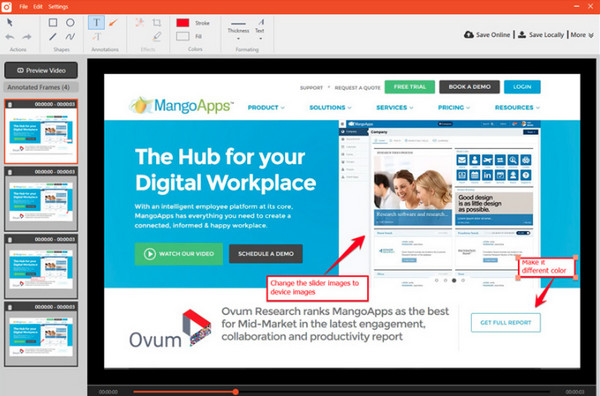
5. CamStudio
En annen gratis skjermopptaker uten tidsbegrensning for din Windows-PC er CamStudio. Dette gratis opptaksverktøyet er bygget for å hjelpe deg med å lage et raskt og enkelt skjermopptak. Den kommer med et organisert grensesnitt, som gjør operasjonen enklere. Hvis du har ønsket å lage en lang video i lang tid, tilbyr CamStudio deg funksjoner som å endre skjermalternativet, slå av lyd, bruke hurtigtaster og mer.
Nøkkelegenskaper:
- Støtte opptak av webkamera og lyd samtidig.
- Kan ta skjermbilder av skjermen og deretter redigere dem.
- Kan legge til bildetekster til lange opptak.

6. ShareX
Følgende kan være kjent for sin mest enkle tilnærming til å ta skjermbilder av skjermen din, ShareX. Den gir deg en funksjon der du kan ta opp så lenge du vil, noe som gjør den på listen over beste skjermopptaker uten tidsbegrensning. Med den trenger du ikke å bekymre deg for lengden på alle filene dine. En av de flotte tingene med det er at det tilbyr en helt gratis, men har mange funksjoner, som områdevalg, merknader og enkel deling.
Nøkkelegenskaper:
- Registrer om aktivt vindu, fullskjerm, tilpassede deler, etc.
- Kan gjøre et rulleopptak på skjermen din.
- Lar deg legge til det fangede bildet i et bilderedigeringsprogram.
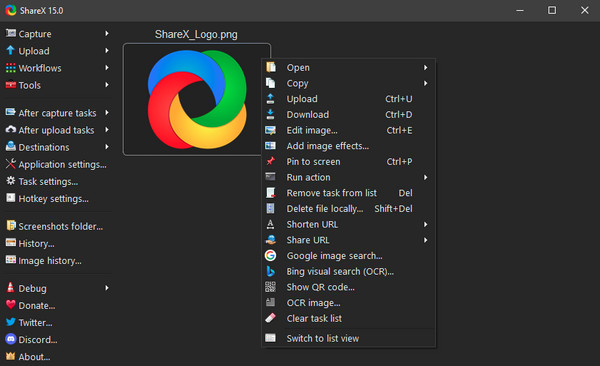
7. QuickTime Player
Når du snakker om Apple-enheter, bør du gå til QuickTime Player, en primært laget programvare for Apple-brukere. I tillegg til å være din assistent for å spille av mediefilene dine, kan dette fungere som skjermopptaker uten vannmerke. Det er ingen tidsbegrensede tilbud og vannmerker knyttet til videoene dine, noe som betyr at du kan få merkevaren din for opptakene dine. Du kan imidlertid ikke gjøre doble opptak, noe som betyr at du ikke kan ta opp webkameraet og skjermen samtidig. Dessuten må du installere andre programmer til ta opp lyd med QuickTime.
Nøkkelegenskaper:
- Arbeid feilfritt med Mac-operativsystemet.
- Lag lyd- og videoskjermopptak.
- Ingen komplekse parametere, noe som gir enkel betjening for brukerne.
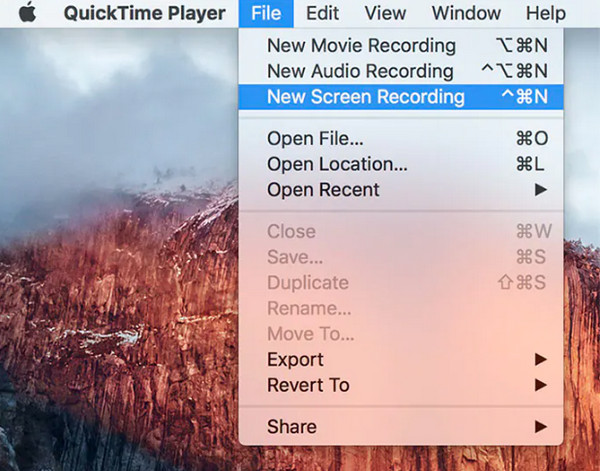
8. VLC Media Player
Bortsett fra å være en videospiller, VLC Media Player er i stand til å gjøre mer enn bare å hjelpe deg med å spille av mediefilene dine. Ved å bruke denne spilleren kan du gjøre en 24-timers registrering av skjermen med forskjellige filformater. Denne 24-timers opptakeren lar deg nyte opptak uten tidsbegrensning og vannmerke og lage så mange som mulig. Dessuten er det konfigurerbare alternativer som å endre video- og lydformater sammen med komprimeringsløsninger.
Nøkkelegenskaper:
- Støtte et stort antall video-/lydformater, DVDer, CDer, etc.
- Kan gjøre grunnleggende redigering, VLC videoopptak, og trimming.
- Kom med video- og lydfiltre.
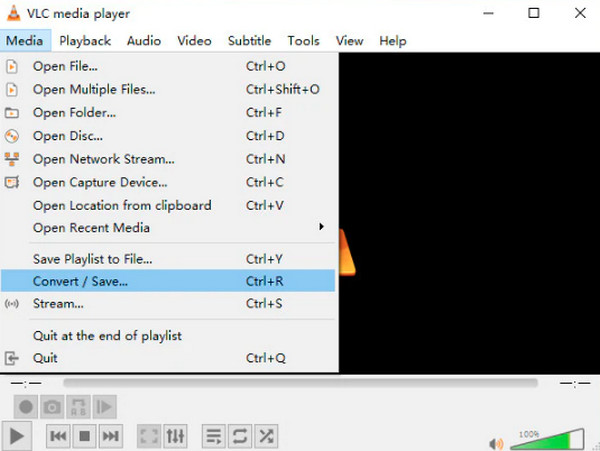
9. FlashBack Express
FlashBack Express er den neste skjermopptakeren uten vannmerke som ikke gir en bratt læringskurve. Dette verktøyet hjelper deg med å ta opp lyd fra datamaskinens system og mikrofon. I tillegg til det kan den trimme innspillingen og separate klipp før den eksporteres. Gratisversjonen inneholder imidlertid ikke mange komplekse funksjoner, som å legge til merknader, redigere videoer og lyd, etc.
Nøkkelegenskaper:
- Tilby et opptak på flere skjermer.
- Rask deling av opptak til YouTube.
- Lar deg legge til et webkamera som et overlegg til opptaket.
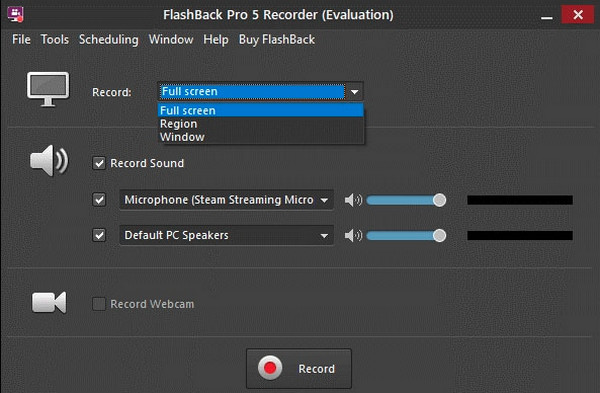
10. ScreenRec
ScreenRec er blant de gratis opptakerne for Windows som lar deg ta opp webkamera, datalyd og stemme feilfritt på samme tid. Den har muligheten til å lage lengdevideoer og lagres automatisk i skykontoen din, som bare du har tilgang til. Denne skjermopptakeren uten vannmerke fungerer også offline, og alle videoene dine vil bli lastet opp når du er online. Du vil imidlertid bli bedt om å opprette en konto først for å oppheve begrensningene angående opptakstiden.
Nøkkelegenskaper:
- Gir deg tilgang til all opptakshistorikk.
- Fang skjermen og legg deretter til kommentarer.
- Lar deg legge et webkamera til videoopptakene dine.
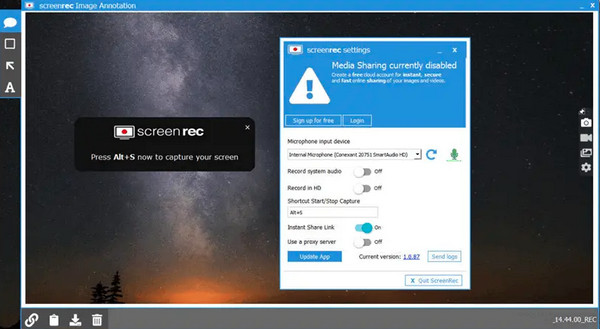
11. Aktiv presentatør
Som navnet tilsier, Aktiv presentatør brukes hovedsakelig til rask opptak og redigering for å lage læringsvideoer. Det kan være din ideelle skjermopptaker uten tidsbegrensning og ditt screencastverktøy. Dette verktøyet kan fange tastatur- og museffekter uten problemer. Den kommer også med mange funksjoner som lar deg lage informativt innhold med stor letthet. I tillegg kan voiceovers og fortellerstemme legges til opptaket ditt.
Nøkkelegenskaper:
- Ta opp skjerm og webkamera på samme tid eller individualitet.
- Ha muligheten til å gjøre grunnleggende redigeringer, som kopiering, fjerning osv.
- Lag interaktive spørrekonkurranser med å angi poengsum og tidsbegrensning.
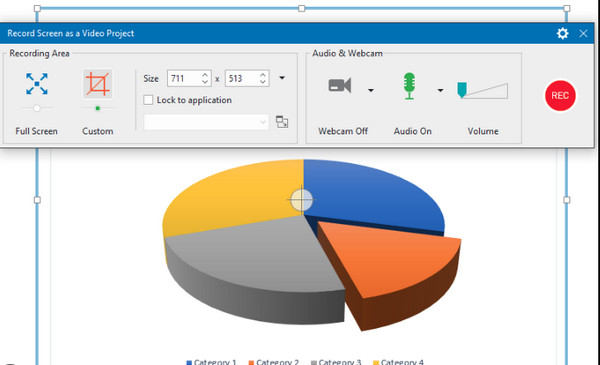
12. EaseUS RecExperts
Endelig har du her EaseUS RecExperts. Denne skjermopptakeren uten vannmerke kan fungere på Windows og Mac. Ved å bruke den kan du ta opp skjermen så lenge som mulig uten problemer. Videre kan du ta opp webkameraet, lyden fra datamaskinen og mikrofonen samtidig. Den tilbyr også opptak uten etterslep og et organisert grensesnitt som gjør det enkelt å konfigurere innstillinger.
Nøkkelegenskaper:
- Kan ta opp hvilken som helst del av skjermen din, enten full eller tilpasset.
- Lar deg justere innstillingene før eller mens du tar opp.
- Opptakene kan være opptil 4K og 60 bilder per sekund.
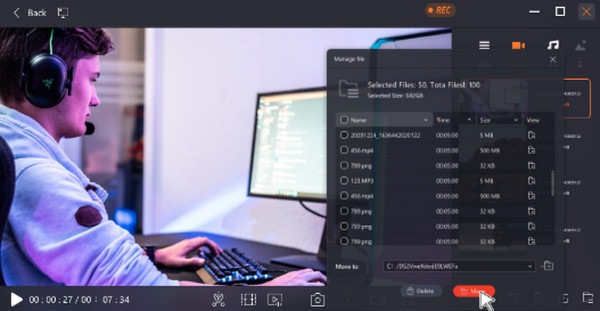
Vanlige spørsmål om den beste skjermopptakeren uten tidsbegrensning
-
Hvor lenge kan du gjøre et skjermopptak?
Med en pålitelig skjermopptaker kan du ta opp skjermen uten tidsbegrensning. Men de fleste gratisprogramvare i dag har en tidsbegrensning, og du kan bare bruke den ubegrensede opptakstiden når du betaler for å få premiumversjonene deres.
-
Hvilken av skjermopptakerne uten tidsbegrensning er helt gratis?
Vanligvis er all åpen kildekode-programvare helt gratis å bruke, som OBS Studio og VLC Media Player. Vurder å prøve begge å gjøre opptak.
-
Hvordan bruker jeg QuickTime Player til å spille inn Mac-skjermen min?
Klikk på "Fil", velg deretter "Nytt skjermopptak" for å få tilgang til Skjermbildeverktøylinjen. Deretter trykker du på Shift + Kommando + 5-tastene for å se kontrollene på skjermen. Velg hvilket område du vil ta opp, enten en hel skjerm, et valgt område eller ta et bilde av skjermen.
-
Hvilke formater bruker FlashBack Express for å lagre lengdeopptak?
Den vannmerkefrie skjermopptakeren lar deg dele opptak direkte til YouTube og lagre dem som MP4-, WMV- eller AVI-formater.
-
Har Xbox Game Bar for Windows ingen tidsbegrensning for skjermopptak?
Nei. Du kan skjermopptak med Xbox Game Bar på Windows 10 i opptil 2 timer. Senere stopper opptaket automatisk.
Konklusjon
Som vist ovenfor, er det mange skjermopptakere uten tidsbegrensning, og fungerer perfekt på mange plattformer. Du kan bruke ShareX, VLC, QuickTime, EaseUS og andre for lengdeopptak. Men blant dem er det en som skiller seg ut, og det er AnyRec Screen Recorder. Uansett hvilken teknisk kunnskap du har, er dette verktøyet enkelt og tilbyr en enkel prosess for å ta opp skjermen så lenge du vil og uten vannmerker. Ikke vent, det gir mye mer; prøv det i dag!
100% Sikker
100% Sikker
